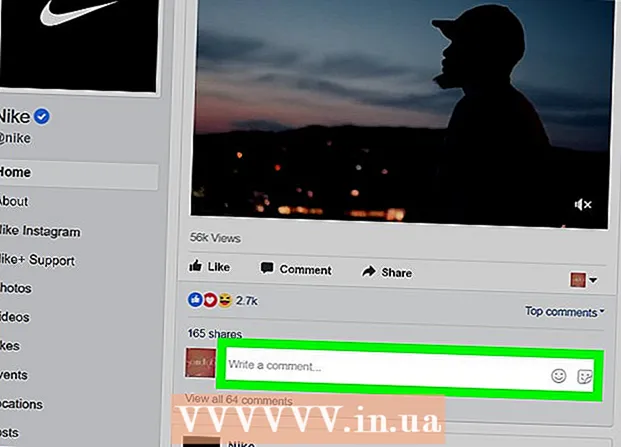लेखक:
Christy White
निर्मितीची तारीख:
8 मे 2021
अद्यतन तारीख:
1 जुलै 2024
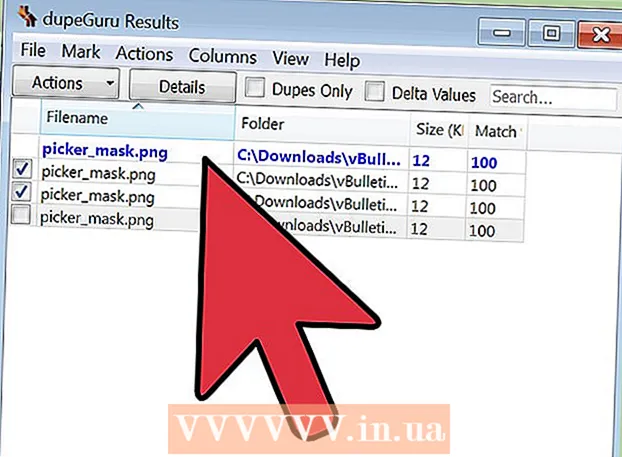
सामग्री
- पाऊल टाकण्यासाठी
- 3 पैकी 1 पद्धत: आपली हार्ड ड्राइव्ह साफ करा
- पद्धत 3 पैकी 2: तात्पुरती इंटरनेट फाइल्स हटवा
- 3 पैकी 3 पद्धत: डुप्लिकेट फायली काढत आहे
- टिपा
- चेतावणी
आपल्याकडे संगणक जितका जास्त असेल तितक्या अनावश्यक, तात्पुरत्या किंवा निरर्थक फाइल्स आपल्या हार्ड ड्राइव्हवर जमा होतील. या फाईल्स आपल्या हार्ड ड्राइव्हवर जागा घेतात, यामुळे आपला पीसी हळू चालतो. या फायली हटवून किंवा आयोजित करून, आपण आपल्या पीसीची कार्यक्षमता वाढवू शकता आणि नवीन फायलींसाठी जागा मोकळी करू शकता.
पाऊल टाकण्यासाठी
3 पैकी 1 पद्धत: आपली हार्ड ड्राइव्ह साफ करा
 "माझे संगणक" उघडा. आपण साफ करू इच्छित असलेल्या ड्राइव्हवर उजवे क्लिक करा आणि मेनूच्या तळाशी असलेले "गुणधर्म" निवडा.
"माझे संगणक" उघडा. आपण साफ करू इच्छित असलेल्या ड्राइव्हवर उजवे क्लिक करा आणि मेनूच्या तळाशी असलेले "गुणधर्म" निवडा.  "डिस्क क्लीनअप" निवडा. हे "डिस्क प्रॉपर्टीज" मेनूमध्ये आढळू शकते. डिस्क क्लीनअप हे विंडोजचे कार्य आहे जे आपणास आपल्या संगणकावरून अनावश्यक फाइल्स हटविण्याची परवानगी देते.
"डिस्क क्लीनअप" निवडा. हे "डिस्क प्रॉपर्टीज" मेनूमध्ये आढळू शकते. डिस्क क्लीनअप हे विंडोजचे कार्य आहे जे आपणास आपल्या संगणकावरून अनावश्यक फाइल्स हटविण्याची परवानगी देते.  आपण कोणत्या फायली हटवू इच्छिता ते ठरवा. आपल्याला कदाचित तात्पुरत्या फाइल्स, लॉग फाइल्स, आपल्या रीसायकल बिनमधील फायली आणि इतर बिनमहत्त्वाच्या फायली हटवायच्या असतील आणि आपण त्याच्या नावाच्या पुढील बॉक्स चेक करून हे करू शकता.
आपण कोणत्या फायली हटवू इच्छिता ते ठरवा. आपल्याला कदाचित तात्पुरत्या फाइल्स, लॉग फाइल्स, आपल्या रीसायकल बिनमधील फायली आणि इतर बिनमहत्त्वाच्या फायली हटवायच्या असतील आणि आपण त्याच्या नावाच्या पुढील बॉक्स चेक करून हे करू शकता.  अनावश्यक फाइल्स हटवा. एकदा आपण हटवू इच्छित असलेल्या फायली एकदा आपण निवडल्यानंतर "ओके" क्लिक करा. हे हटविण्याची पुष्टी करण्यासाठी एक विंडो आणू शकेल. "होय" वर क्लिक करा.
अनावश्यक फाइल्स हटवा. एकदा आपण हटवू इच्छित असलेल्या फायली एकदा आपण निवडल्यानंतर "ओके" क्लिक करा. हे हटविण्याची पुष्टी करण्यासाठी एक विंडो आणू शकेल. "होय" वर क्लिक करा. - आपण हटवू इच्छित असलेल्या सिस्टम फायली असू शकतात, परंतु त्या डिस्क क्लिनअप मेनूमध्ये दिसत नाहीत. या फायलींमध्ये प्रवेश करण्यासाठी, डिस्क क्लीनअप विंडोच्या तळाशी असलेल्या "सिस्टम फाईल्स क्लिन अप" वर जा.
 "अधिक पर्याय" वर जा. अधिक पर्याय टॅब आढळल्यास, "सिस्टम पुनर्संचयित करा आणि छाया प्रती" विभागात पहा आणि "क्लिन अप" निवडा. हे पूर्ण होण्यास काही मिनिटे लागू शकतात.
"अधिक पर्याय" वर जा. अधिक पर्याय टॅब आढळल्यास, "सिस्टम पुनर्संचयित करा आणि छाया प्रती" विभागात पहा आणि "क्लिन अप" निवडा. हे पूर्ण होण्यास काही मिनिटे लागू शकतात.  गोल बंद. आता आपण आपल्या संगणकावरील अनावश्यक किंवा तात्पुरत्या फाइल्स हटविल्या आहेत, आपला संगणक जलद आणि नितळ चालला पाहिजे. संगणकावर जाऊन आणि हार्ड ड्राइव्ह निवडून आपल्या हार्ड ड्राइव्हवर किती जागा मोकळी झाली हे आपण ठरवू शकता. आपण विंडोच्या तळाशी असलेल्या रिक्त स्थानाचे प्रमाण आपण पाहू शकता.
गोल बंद. आता आपण आपल्या संगणकावरील अनावश्यक किंवा तात्पुरत्या फाइल्स हटविल्या आहेत, आपला संगणक जलद आणि नितळ चालला पाहिजे. संगणकावर जाऊन आणि हार्ड ड्राइव्ह निवडून आपल्या हार्ड ड्राइव्हवर किती जागा मोकळी झाली हे आपण ठरवू शकता. आपण विंडोच्या तळाशी असलेल्या रिक्त स्थानाचे प्रमाण आपण पाहू शकता.
पद्धत 3 पैकी 2: तात्पुरती इंटरनेट फाइल्स हटवा
 "इंटरनेट पर्याय" वर जा. आपण प्रारंभ> "नियंत्रण पॅनेल" आणि नंतर "नेटवर्क आणि इंटरनेट" मार्गे हे शोधू शकता. या पद्धतीमध्ये आपण काही वेबसाइटना भेट देता तेव्हा जमा होणार्या तात्पुरत्या इंटरनेट फाइल्स हटविणार आहात. ते ब्राउझर कॅशे आणि व्हिडिओ आणि संगीत यासारखी पृष्ठे आणि सामग्री संचयित करतात जेणेकरून पुढच्या वेळी आपण त्या वेबसाइटला भेट द्याल तेव्हा ती द्रुतपणे लोड होईल.
"इंटरनेट पर्याय" वर जा. आपण प्रारंभ> "नियंत्रण पॅनेल" आणि नंतर "नेटवर्क आणि इंटरनेट" मार्गे हे शोधू शकता. या पद्धतीमध्ये आपण काही वेबसाइटना भेट देता तेव्हा जमा होणार्या तात्पुरत्या इंटरनेट फाइल्स हटविणार आहात. ते ब्राउझर कॅशे आणि व्हिडिओ आणि संगीत यासारखी पृष्ठे आणि सामग्री संचयित करतात जेणेकरून पुढच्या वेळी आपण त्या वेबसाइटला भेट द्याल तेव्हा ती द्रुतपणे लोड होईल.  "सामान्य" टॅब निवडा. ब्राउझिंग इतिहास अंतर्गत, "हटवा" निवडा. हे आपल्याला या फायली हटविण्याची पुष्टी करण्यास सांगणारी एक विंडो उघडेल. "सर्व हटवा" आणि नंतर "होय" निवडा.
"सामान्य" टॅब निवडा. ब्राउझिंग इतिहास अंतर्गत, "हटवा" निवडा. हे आपल्याला या फायली हटविण्याची पुष्टी करण्यास सांगणारी एक विंडो उघडेल. "सर्व हटवा" आणि नंतर "होय" निवडा.  "Ok" वर क्लिक करा. हे डिस्क स्थान मोकळे करण्यासाठी आपल्या संगणकावरील सर्व तात्पुरत्या इंटरनेट फायली हटवेल.
"Ok" वर क्लिक करा. हे डिस्क स्थान मोकळे करण्यासाठी आपल्या संगणकावरील सर्व तात्पुरत्या इंटरनेट फायली हटवेल.  गोल बंद. एकदा आपण हे पूर्ण केल्यानंतर, प्रोग्राममधून बाहेर पडा आणि आपल्या हार्ड ड्राईव्हवर मोकळी जागा निश्चित करा. आपण विंडोज एक्सप्लोरर किंवा स्टार्ट मेनूमधील कॉम्प्यूटरवर क्लिक करून आणि नंतर उजवीकडे असलेल्या मोठ्या बॉक्समध्ये शोधून हे करू शकता. आपल्याकडे असलेल्या मोकळ्या जागेचे प्रमाण प्रत्येक ड्राईव्ह पत्राखाली सूचीबद्ध केले आहे.
गोल बंद. एकदा आपण हे पूर्ण केल्यानंतर, प्रोग्राममधून बाहेर पडा आणि आपल्या हार्ड ड्राईव्हवर मोकळी जागा निश्चित करा. आपण विंडोज एक्सप्लोरर किंवा स्टार्ट मेनूमधील कॉम्प्यूटरवर क्लिक करून आणि नंतर उजवीकडे असलेल्या मोठ्या बॉक्समध्ये शोधून हे करू शकता. आपल्याकडे असलेल्या मोकळ्या जागेचे प्रमाण प्रत्येक ड्राईव्ह पत्राखाली सूचीबद्ध केले आहे.
3 पैकी 3 पद्धत: डुप्लिकेट फायली काढत आहे
 डुप्लिकेट फाइल्स शोधण्यासाठी अनुप्रयोग वापरा. आपण डाउनलोड करू शकता असे बरेच अनुप्रयोग आहेत जे आपल्या हार्ड ड्राईव्हवर डिस्क स्पेस रिक्त करण्यासाठी डुप्लिकेट फाइल्स शोधू आणि हटवू शकतात. काही लोकप्रिय पर्यायांमध्ये डुपेगुरु, व्हिजिपिक्स, डुप्लिकेट फाइल फाइंडर आणि डिजिटल व्हॉल्कोनो चे डुप्लिकेट क्लीनर फ्री समाविष्ट आहे.
डुप्लिकेट फाइल्स शोधण्यासाठी अनुप्रयोग वापरा. आपण डाउनलोड करू शकता असे बरेच अनुप्रयोग आहेत जे आपल्या हार्ड ड्राईव्हवर डिस्क स्पेस रिक्त करण्यासाठी डुप्लिकेट फाइल्स शोधू आणि हटवू शकतात. काही लोकप्रिय पर्यायांमध्ये डुपेगुरु, व्हिजिपिक्स, डुप्लिकेट फाइल फाइंडर आणि डिजिटल व्हॉल्कोनो चे डुप्लिकेट क्लीनर फ्री समाविष्ट आहे.  कार्यक्रम सुरू करा. आपल्याला एक विंडो दिसेल जिथे आपण स्कॅन करू इच्छित फाइल्स आणि फोल्डर्स निर्दिष्ट करू शकता. आपण बर्याच फायली सूचित केल्या असल्यास, "स्कॅन" वर क्लिक करा.
कार्यक्रम सुरू करा. आपल्याला एक विंडो दिसेल जिथे आपण स्कॅन करू इच्छित फाइल्स आणि फोल्डर्स निर्दिष्ट करू शकता. आपण बर्याच फायली सूचित केल्या असल्यास, "स्कॅन" वर क्लिक करा.  डुप्लिकेट फाइल्स हटवा. एकदा प्रोग्रामने निवडलेल्या फायली स्कॅन केल्यावर त्या आपल्यास डुप्लिकेट फाइल्सची स्थाने दर्शविते. त्यांना निवडून आणि "हटवा" दाबून हटवा.
डुप्लिकेट फाइल्स हटवा. एकदा प्रोग्रामने निवडलेल्या फायली स्कॅन केल्यावर त्या आपल्यास डुप्लिकेट फाइल्सची स्थाने दर्शविते. त्यांना निवडून आणि "हटवा" दाबून हटवा.  गोल बंद. एकदा आपण इच्छित फोल्डर्स स्कॅन केल्यानंतर, प्रोग्राम सोडा आणि आपल्या हार्ड ड्राइव्हवर आपण किती जागा मोकळी केली हे निर्धारित करा. आपण मोकळी केलेल्या जागेची तपासणी करण्यापूर्वी आपल्याला दोन किंवा तीन फोल्डर्स स्कॅन करण्याची आवश्यकता असू शकते. संगणकावर जाऊन आणि आपल्या हार्ड ड्राइव्हवर क्लिक करून हे पुन्हा करा. आपल्याकडे रिक्त स्थानाचे प्रमाण योग्य फ्रेममध्ये दर्शविले आहे.
गोल बंद. एकदा आपण इच्छित फोल्डर्स स्कॅन केल्यानंतर, प्रोग्राम सोडा आणि आपल्या हार्ड ड्राइव्हवर आपण किती जागा मोकळी केली हे निर्धारित करा. आपण मोकळी केलेल्या जागेची तपासणी करण्यापूर्वी आपल्याला दोन किंवा तीन फोल्डर्स स्कॅन करण्याची आवश्यकता असू शकते. संगणकावर जाऊन आणि आपल्या हार्ड ड्राइव्हवर क्लिक करून हे पुन्हा करा. आपल्याकडे रिक्त स्थानाचे प्रमाण योग्य फ्रेममध्ये दर्शविले आहे.
टिपा
- आपल्याला दररोज हे करण्याची गरज नाही, परंतु कदाचित मासिक असेल किंवा आपला पीसी हळू चालत असेल.
- आपल्या संगणकावर गोंधळ साफ करण्यास मदत करण्यासाठी इंटरनेटवर बर्याच प्रोग्राम आहेत.या साधनांसाठी www.tucows.com आणि इतर फ्रीवेअर साइट पहा.
- आपण अनुप्रयोग डाउनलोड करून आपल्या डिस्क स्पेसचे विश्लेषण देखील करू शकता जे कोणत्या फायली किंवा प्रोग्राम्समध्ये बरेच डिस्क स्पेस घेत आहेत हे निर्धारित करू शकते.
चेतावणी
- आवश्यक फायली किंवा स्वतःची कागदपत्रे हटवू नयेत याची खबरदारी घ्या. जर आपण या लेखाचे काळजीपूर्वक अनुसरण केले तर हे होऊ नये, परंतु रिक्त करण्यापूर्वी "रीसायकल बिन" तपासणे नेहमीच एक चांगली कल्पना आहे, फक्त सुरक्षित बाजूने!